GarageBand Kullanma Kılavuzu
- Hoş Geldiniz
-
- Düzenleyici tanıtımı
-
- Piyano Rulo Düzenleyici tanıtımı
- Piyano Rulo Düzenleyici’de notaları ekleme
- Piyano Rulo Düzenleyici’de notaları düzenleme
- Piyano Rulo Düzenleyici’de nota zamanlamasını niceleme
- Piyano Rulo Düzenleyici’de bölgelerin perdesini değiştirme
- Piyano Rulo Düzenleyici’de MIDI bölgelerini yeniden adlandırma
- Piyano Rulo Düzenleyici’de otomasyonu kullanma
-
- Smart Controls’e genel bakış
- Smart Controls türleri
- Transform Pad’i kullanma
- Arpej Oluşturucu’yu kullanma
- Efekt yazılım eklerini ekleme ve düzenleme
- Ana izde efektleri kullanma
- Audio Units yazılım eklerini kullanma
- EQ efektini kullanma
- Düzenlenmiş bir Smart Controls’ü kaydedilmiş ayarlarıyla karşılaştırma
-
- Bir dersi çalma
- Gitarınız için giriş kaynağını seçme
- Ders penceresini özelleştirme
- Bir dersi ne kadar iyi çaldığınızı görme
- Zaman içindeki ilerlemenizi ölçme
- Bir dersi yavaşlatma
- Bir dersin miksini değiştirme
- Tam sayfa müzik notası görüntüleme
- Sözlük konularını görüntüleme
- Gitar akorlarını pratik etme
- Bir derste gitarınızı akort etme
- GarageBand penceresinde dersleri açma
- Ek Çalmayı Öğren dersleri alma
- Dersinizin indirilmesi tamamlanmazsa
- Touch Bar kestirmeleri
- Sözlük
- Telif Hakkı

Mac’teki GarageBand uygulamasında tekrar alanını kullanma
Bir projenin belirli bir bölümünü tekrar tekrar çalmak için tekrar alanını kullanabilirsiniz. Tekrar alanı beste yapma, kayıttan önce bir bölümle ilgili pratik yapma, birden çok denemeyi kaydetme ve diğer amaçlarla kullanılabilir.

Tekrar modu etkin olduğunda, tekrar alanı cetvelin üst tarafında (veya, ikinci bir cetvel görünür olduğunda, ortada) sarı bir şerit olarak görüntülenir. Tekrar modu kapalı olduğunda, tekrar alanı artık görünmez.
Tekrar modunu etkinleştirme veya kapama
Mac’teki GarageBand uygulamasında aşağıdakilerden birini yapın:
Denetim çubuğunda Tekrar düğmesini tıklayın (veya C tuşuna basın).
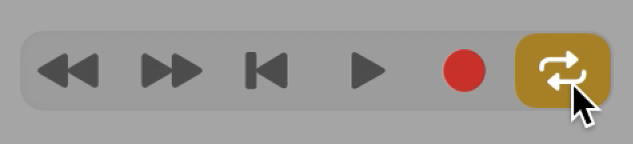
Cetvelin üst tarafını tıklayın.
Tekrar alanını cetvelde ayarlama
Mac’teki GarageBand uygulamasında, cetvelin üst tarafında sola veya sağa sürükleyin.
Tekrar alanı cetvelde sarı bir şerit olarak görünür ve Tekrar modu etkinleştirilir.
Tekrar alanını taşıma
Mac’teki GarageBand uygulamasında, sarı tekrar şeridini ortasından tutun (imleç bir ele dönüşür) ve yatay olarak sürükleyin.
Tekrar alanını boyutlandırma
Mac’teki GarageBand uygulamasında aşağıdakilerden birini yapın:
Başlangıç veya bitiş noktasını taşımak için tekrarı sol veya sağ kenarından tutun.
Cetvelde bir konumu Shift tuşunu basılı tutarak tıklayın.
Bu eylem, tekrar alanı görünür değilken veya Tekrar modu kapalıyken de çalışır.